Hướng dẫn sử dụng camera mini W18 với ứng dụng HIDVCAM
5:10 chiều 22/10/2021 5655 lượt xem
Xin chào! Hôm nay Camin sẽ hướng dẫn các bạn sử dụng chiếc camera mini wifi W18 với ứng dụng trên điện thoại là HIDVCAM. Chúng ta cùng bắt đầu ngay thôi nào

Camera mini W18-1
Đây là toàn bộ hộp và phụ kiện của chiếc camera W18
Hộp đầy đủ bao gồm:
Camera mini wifi W18
Kẹp
Chân đế có nam châm
Sạc ngắn tầm 15cm
Sạc dài tầm 3m
Sách hướng dẫn sử dụng
Lưu ý: Camera nếu dùng thẻ nhớ để lưu trữ thì nên cắm trước khi bật nguồn, các bạn chỉ nên dùng thẻ nhớ Micro SD class 10. Thẻ 16gb thì lưu được khoảng 2-3 ngày, thẻ 32gb thì lưu được 4-5 ngày còn thẻ 64gb thì lưu được từ 9-10 ngày. Nên để camera gần nguồn phát wifi trong nhà bạn để tín hiệu được ổn định nhất
Bước 1: Tải ứng dụng và đăng ký tài khoản
Bạn dùng smartphone để tải ứng dụng HIDVCAM nhé: trên Android thì vào CHPlay còn trên Iphone thì vào AppStore để tải ứng dụng. Như của mình đã tải rồi thì nó có nút “mở” còn của bạn chưa tải thì nhấn tải về và cài đặt. Khi cài đặt xong ứng dụng nó có hỏi 1 số quyền thông báo và truy cập thì bạn cứ đồng ý hết nhé.
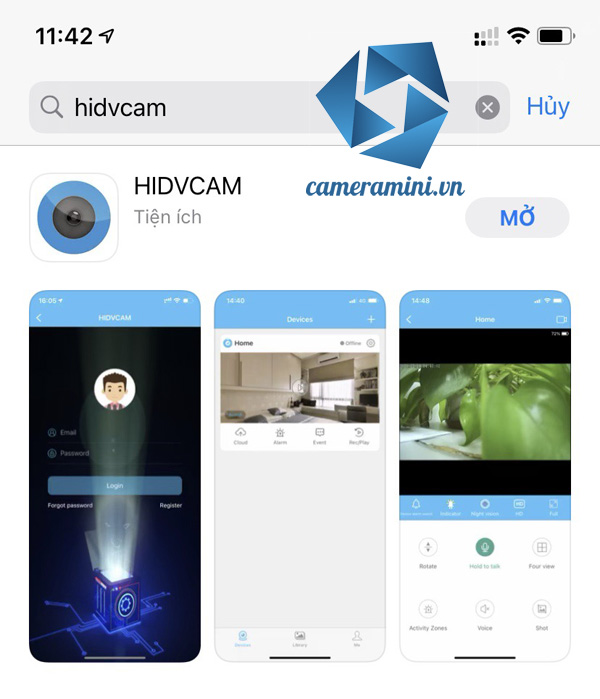
Camera mini W18-2
Logo ứng dụng HIDVcam
( Có thể login ngay bằng facebook ở góc dưới bên trái để cho nhanh, nếu không muốn đăng ký bằng email), còn không thì tiếp tục là nếu bạn chưa có tài khoản thì nhấn “ghi danh” còn có rồi thì nhập email và pass để đăng nhập
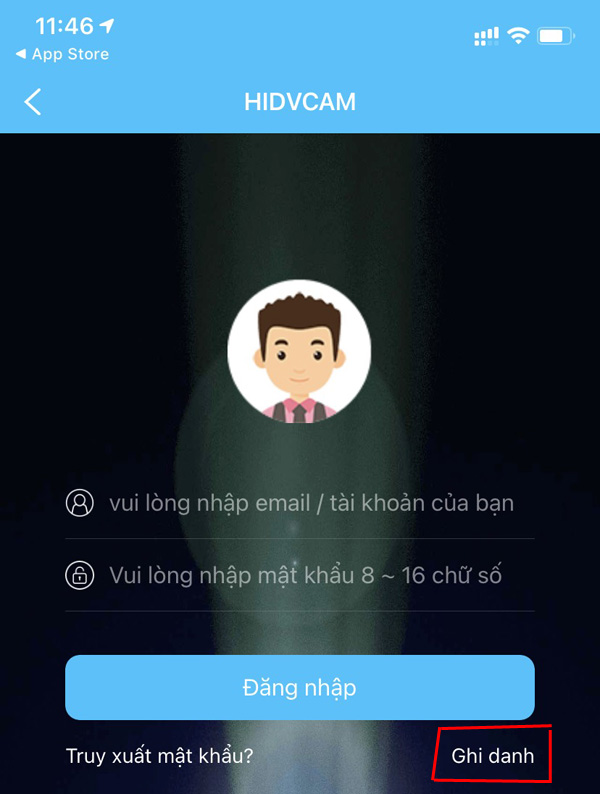
Camera mini W18-3
Giao diện chính của ứng dụng
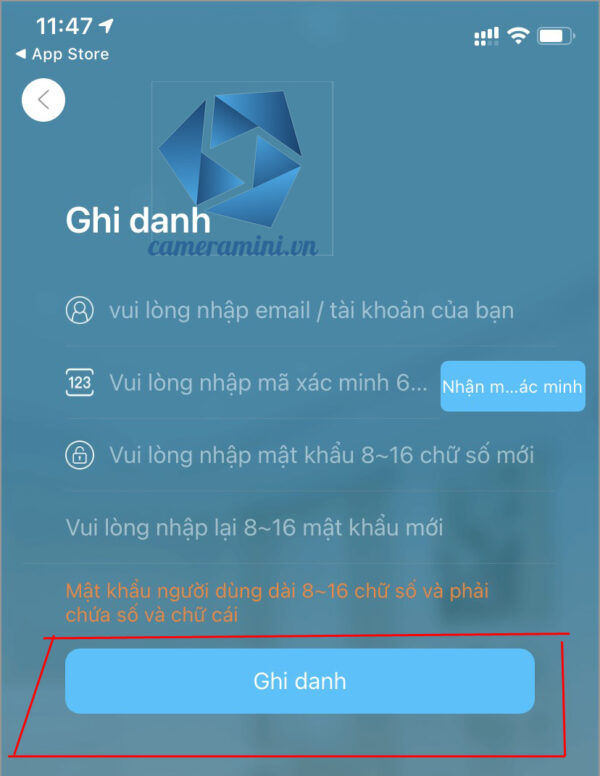
Camera mini W18-4
Tạo tài khoản trên ứng dụng
Bạn nhập email của bạn vào dòng 1 sau đó nhấn nhận mã xác mình, lúc này có 1 mã xác minh sẽ được gửi đến email của bạn, bạn vào email lấy mã xác minh và nhập vào dòng số 2 nhé.
Dòng 3 và dòng 4 là mật khẩu tài khoản của ứng dụng HIDVCAM nhé (không phải mật khẩu của email nha). Bạn nhập có chữ và có số, đơn giản nhất thì bạn cứ nhập “123456abc” vậy là được.
Cuối cùng nhấn vào nút “Ghi danh” là xong
Bước 2: Kết nối điện thoại và camera mini
Khi bạn đăng ký xong tài khoản ở bước 1 rồi bạn tắt ứng dụng đi và bật camera mini lên, gạt nút nguồn từ “off” sang “on” là được

Camera mini W18-5
Gạt nút nguồn sang ON
Lật sang cạnh thấy đèn sáng xanh như hình dưới là được

Camera mini W18-6
Led xanh báo camera đã bật
Khi bật xong bạn đợi khoảng từ 5 đến 10 giây là được. Tiếp theo bạn vào wifi của điện thoại và sẽ thấy có 1 mạng wifi phát ra từ camera có tên “IPC…” như hình dưới. Lúc này bạn kết nối điện thoại với wifi của camera phát ra nhé (lưu ý là wifi này là wifi nội bộ phát ra từ camera nên không có kết nối internet, 1 số máy sẽ hỏi bạn có muốn tiếp tục kết nối không thì bạn nhấn chọn “tiếp tục” nhé
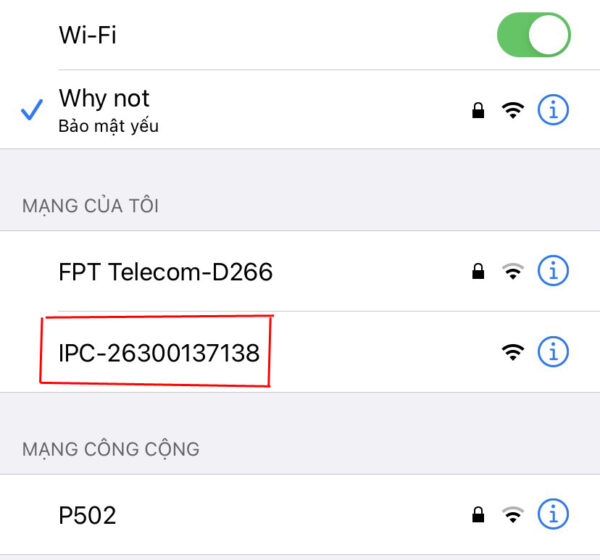
Camera mini W18-7
Bạn kết nối tới mạng wifi IPC do cam phát ra
Sau khi kết nối thành công với camera rồi thì lúc này bạn bật ứng dụng HIDVCAM lên và nó sẽ tự nhận camera như hình dưới
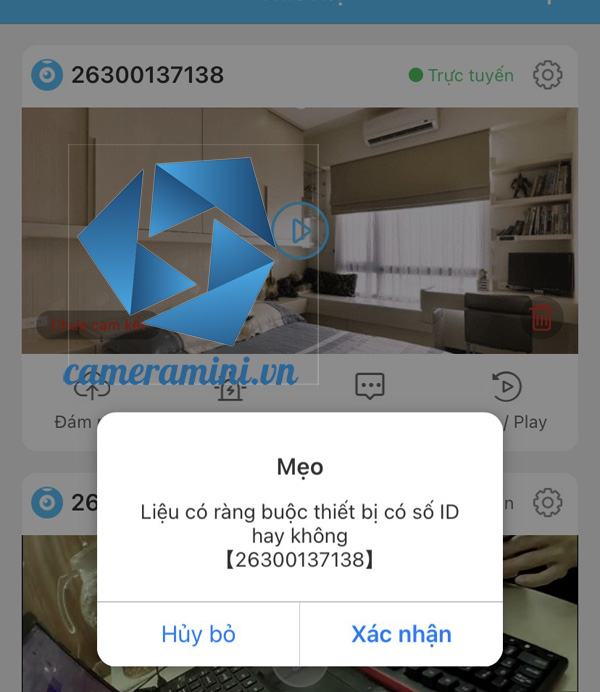
Camera mini W18-8
Khi điện thoại kết nối thành công với camera
Khi này nếu nhà bạn hoặc xung quanh chỗ đặt camera có wifi kết nối internet và bạn muốn kết nối internet để xem ở bất cứ đâu thì bạn chọn xác nhận để thiết lập. Còn nếu bạn chỉ muốn xem gần hoặc quanh đó không có wifi thì bạn nhấn hủy bỏ là được. Khi bạn nhấn xác nhận thì nó sẽ hiện ra ô đặt mật khẩu cho thiết bị như hình dưới (đơn gian thì bạn cứ nhập: “123456” là được)
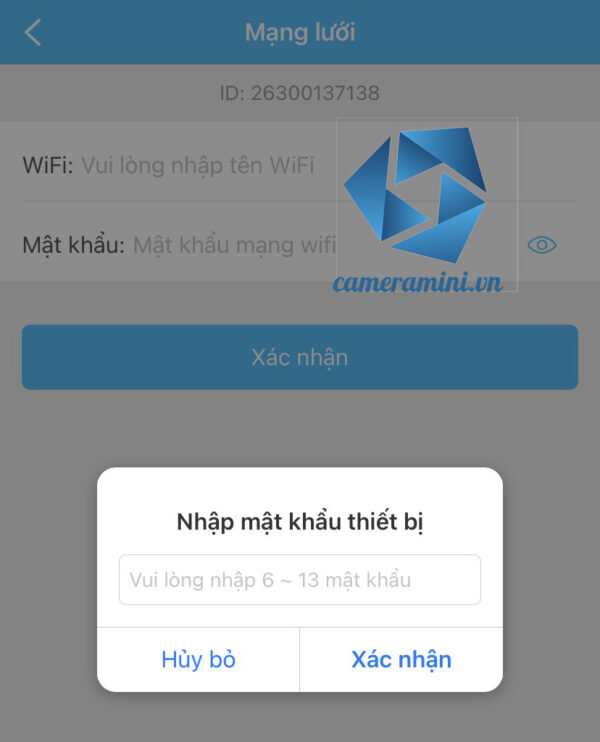
Camera mini W18-10
Nhập mật khẩu cho thiết bị
Sau khi nhập mật khẩu nhấn xác nhận thì nó sẽ hiển thị ra danh sách wifi có quanh bạn
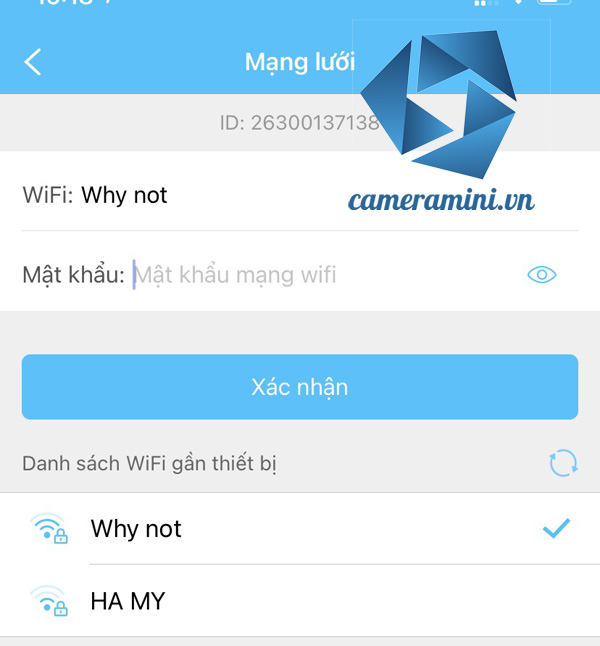
Camera mini W18-9
Danh sách wifi ở xung quanh bạn
Lúc này bạn chọn kết nối 1 wifi nào đó ở gần bạn nhất mà bạn biết pass (lưu ý là camera chỉ kết nối được với wifi 2.4g, còn đối với wifi đời mới 5g thì không, nếu nhà bạn là wifi 5g thì bạn nên chuyển về 2.4g để tiếp tục)
Chọn wifi và nhập mật khẩu wifi của nhà bạn vào ô như hình trên nhé. Sau khi nhập xong thì ấn xác nhận và đợi khoảng từ 30 – 45 giây để cho camera kết nối internet là được. Sau đó bạn sẽ thấy hiển thị camera có chữ online như hình dưới
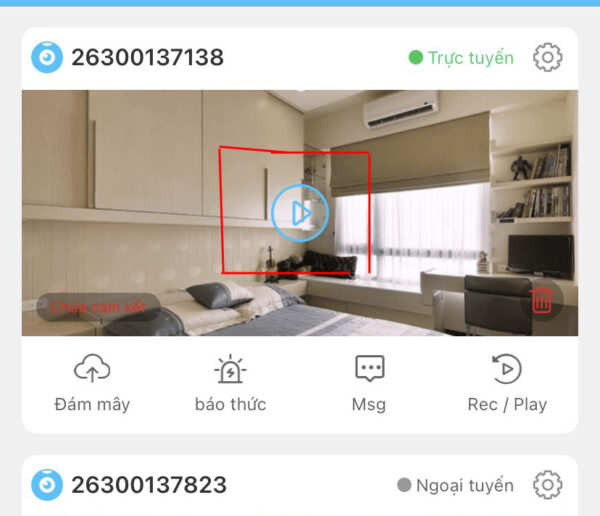
Camera mini W18-11
Camera đã kết nối thành công tới internet
Khi kết nối thành công xong thì bạn nhấn vào nút hình tam giác để xem như hình trên. Lúc này camera nó hỏi bạn là có muốn ràng buộc thiết bị không (vậy để cho người khác không vào xem được camera của mình) như hình dưới
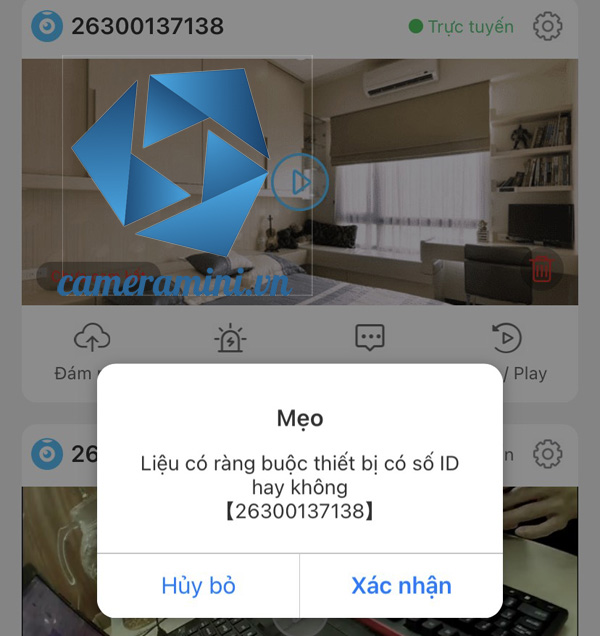
Camera mini W18-12
Nhấn “Xác nhận” để ràng buộc thiết bị
Dưới đây là giao diện chính khi bạn đang xem trực tiếp camera
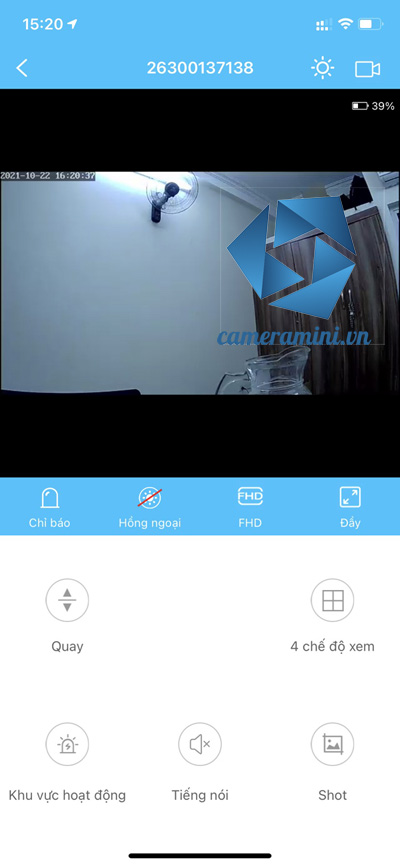
Camera mini W18-13
Giao diện chính khi xem trực tiếp
Danh sách menu trong ứng dụng từ trên xuống và từ trái sang
Báo động
Bật và tắt hồng ngoại quay đêm
Chọn chất lượng camera
Mở rộng màn hình để xem lớn hơn
Lật quay trái phải
4 chế độ xem để cùng lúc xem được nhiều camera hơn
Thiết lập khu vực hoạt động
Bật và tắt âm thanh từ camera truyền tới
Chụp ảnh ngay trên điện thoại của bạn
Khi bạn cần các thiết lập khác thì nhấn mũi tên góc trên bên trái để quay lại màn hình chính, lúc này bạn nhấn vào biểu tượng bánh răng cạnh chữ “trực tuyến” như hình dưới
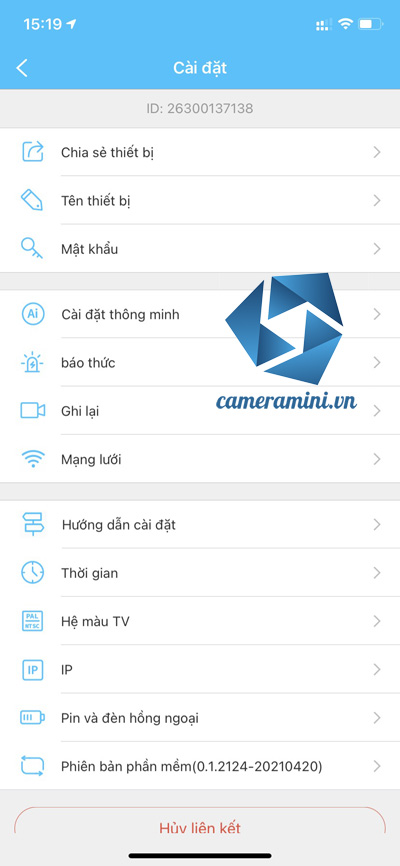
Camera mini W18-14
Menu cài đặt chính của camera
Từ trên xuống dưới những cài đặt quan trọng là:
Chia sẻ thiết bị: Dùng để chia sẻ camera với nhiều điện thoại khác
Mật khẩu: Đổi mật khẩu cho thiết bị
Báo thức: cài đặt báo thức
Ghi lại: xem dung lượng thẻ nhớ và cài đặt thẻ nhớ để xem lại sau này
Mạng lưới: cài đặt wifi hoặc đổi mạng wifi khác cho thiết bị
Thời gian: cài đặt thời gian cho đúng với ngày giờ trên điện thoại
Pin và đèn hồng ngoại
Như vậy là mình đã hướng dẫn các bạn cài đặt và kết nối thành công tới camera rồi. Khi bạn có thẻ nhớ và muốn xem lại những video đã lưu trước đó thì bạn quay trở lại màn hình chính và nhấn vào “Rec/Play” để xem lại như hình dưới nhé:
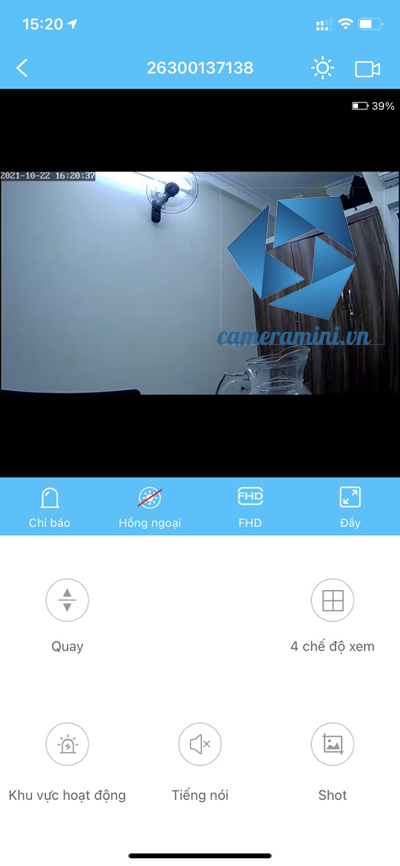
Camera mini W18- xem lại
Xem lại video đã lưu trong thẻ nhớ
